В современном мире офисной работы качество печати играет ключевую роль. От профессиональных отчетов до презентаций, каждый документ должен быть четким, ярким и безупречным. Но что, если я скажу вам, что идеальная печать — это не удел избранных, а доступный секрет для всех? Да, именно так! В этой статье мы раскроем все тайны, которые превратят вашу офисную печать из посредственной в выдающуюся. Готовы ли вы к революции в вашем офисе? Тогда читайте дальше, и вы узнаете, как сэкономить время, деньги и нервы, добиваясь идеальных результатов каждый раз.
Введение: Почему идеальная печать важна для офиса
Офис — это сердце бизнеса, где каждый документ является отражением профессионализма компании. Плохая печать может испортить впечатление, привести к ошибкам в данных и даже снизить продуктивность. Представьте себе: вы готовите важный контракт, но принтер выдает размытый текст или пятна. Это не просто досадно — это может стоить вам сделки. Идеальная печать обеспечивает четкость, долговечность и эстетическую привлекательность, что особенно важно в эпоху цифровых коммуникаций, где физические документы все еще играют vital роль.
Но как достичь этого идеала? Многие думают, что это требует дорогого оборудования или специальных навыков. Однако правда в том, что секрет кроется в понимании основ: выборе правильного принтера, бумаги, настроек и ухода. В этой статье мы шаг за шагом разберем каждый аспект, начиная с основ и заканчивая продвинутыми советами. Мы также учтем различные типы офисов — от маленьких стартапов до крупных корпораций — и предложим решения для всех.
Прежде чем углубиться, давайте определим, что такое "идеальная печать". Это не просто отсутствие ошибок; это сочетание высокой разрешающей способности, равномерного распределения чернил или тонера, правильного цвета и минимального расхода материалов. К концу этой статьи вы будете знать, как добиться этого без лишних затрат. Начнем с выбора принтера — фундамента любого офиса.
Глава 1: Выбор правильного принтера для вашего офиса
Первый шаг к идеальной печати — это выбор подходящего принтера. На рынке представлены два основных типа: струйные и лазерные принтеры. Каждый имеет свои преимущества и недостатки, и правильный выбор зависит от ваших потребностей.
1.1 Струйные принтеры: Идеально для цветной печати
Струйные принтеры используют жидкие чернила, которые распыляются на бумагу через микроскопические сопла. Они отлично подходят для печати цветных изображений, фотографий и графиков, благодаря высокому качеству цветопередачи. Если ваш офис часто работает с маркетинговыми материалами или дизайнерскими проектами, струйный принтер — ваш лучший выбор. Однако у них есть недостатки: чернила могут высыхать при нечастом использовании, что leads к засорению головок и необходимости дорогостоящего обслуживания. Кроме того, стоимость печати на страницу обычно выше, чем у лазерных принтеров, из-за цены картриджей.
Совет: Для офиса с умеренной печатью струйные принтеры от таких брендов, как Epson или Canon, предлагают модели с системами непрерывной подачи чернил (СНПЧ), которые значительно снижают стоимость печати. Например, Epson EcoTank series позволяет печатать тысячи страниц без замены картриджей, экономя до 90% на расходах.
1.2 Лазерные принтеры: Надежность для черно-белых документов
Лазерные принтеры используют тонер — порошкообразный краситель, который плавится на бумаге с помощью тепла. Они идеальны для печати больших объемов текстовых документов, так как обеспечивают высокую скорость, четкость текста и долговечность отпечатков (тонер не выцветает со временем). Если ваш офис в основном печатает договоры, отчеты или письма, лазерный принтер будет более экономичным и надежным вариантом. Недостатки: они обычно дороже в покупке, но дешевле в эксплуатации; также, цветная печать может быть менее яркой compared to струйным принтерам.
Совет: Бренды like HP, Brother и Xerox предлагают лазерные принтеры с функциями duplex (двусторонняя печать) и сетевыми возможностями, что perfect для офисов с несколькими пользователями. Например, HP LaserJet Pro series сочетает affordability с professional качеством.
1.3 МФУ (Многофункциональные устройства): Универсальность для современного офиса
МФУ объединяют принтер, сканер, копир и иногда факс в одном device. Это отличное решение для офисов, где space ограничено, но needs разнообразны. Они доступны как в струйном, так и в лазерном исполнении. При выборе МФУ обратите внимание на скорость сканирования, разрешение и возможность подключения к сети. Для small offices, струйное МФУ может быть достаточно, в то время как для large offices лазерное МФУ обеспечит стабильность.
Совет: При покупке принтера учитывайте объем печати в месяц. Например, если вы печатаете менее 500 страниц, струйный принтер подойдет; если более 1000, выбирайте лазерный. Также, проверьте отзывы и warranty чтобы избежать проблем.
Глава 2: Выбор бумаги: Основа качественной печати
Бумага — это не просто носитель; она直接影响 quality печати. Неправильный выбор бумаги может привести к размытости, кляксам или быстрому износу принтера. Давайте explore основные типы бумаги и как выбрать подходящую.
2.1 Стандартная офисная бумага: Для повседневных нужд
Стандартная бумага weightом 80 г/м² является наиболее common для офисной печати. Она подходит для текстовых документов и basic графики. При выборе обращайте внимание на brightness и гладкость — более bright бумага (например, с индексом brightness 90+) обеспечивает лучшую contrast для текста, в то время как гладкая поверхность предотвращает растекание чернил.
Совет: Используйте бумагу от проверенных брендов, таких как Xerox или Hammermill, чтобы избежать jams и ensure consistent quality. Избегайте recycled бумаги low quality, так как она может содержать particles, которые damage принтер.
2.2 Специализированная бумага: Для особых задач
Для печати фотографий, brochures или презентаций используйте специализированную бумагу. Photo бумага имеет coated surface для vivid colors и details, в то время как cardstock или heavy-weight бумага ideal для business cards или обложек. Weight такой бумаги обычно ranges от 120 to 300 g/м².
Совет: Всегда проверяйте recommendations производителя принтера для compatible бумаги. Например, для струйных принтеров используйте бумагу designed for inkjet, чтобы prevent bleeding.
2.3 Экономия на бумаге: Как не пожертвовать quality
Экономия важна, но не в ущерб quality. Покупайте бумагу оптом to save money, и храните ее в dry place to avoid moisture, которая can cause jams. Также, используйте двустороннюю печать (duplex) чтобы reduce consumption — многие modern принтеры support эту функцию автоматически.
Совет: Для test печати используйте draft mode или экономичные настройки, но для final documents всегда switch to high quality.
Глава 3: Настройки принтера: Ключ к perfection
Правильные настройки принтера могут dramatically улучшить quality печати. Большинство пользователей игнорируют эти options, но они essential для ideal results.
3.1 Разрешение печати: DPI matters
DPI (dots per inch) определяет clarity печати. Higher DPI means более detailed output. Для текстовых документов 600 DPI обычно sufficiently, но для images или graphics используйте 1200 DPI или higher. В настройках принтера вы можете adjust DPI — выбирайте "High Quality" или "Best" для important documents.
Совет: Увеличивайте DPI only when necessary, так как это consumes more ink/toner и slows down печать. Для everyday use, standard settings are fine.
3.2 Цветовые профили: Для accurate colors
Цветовые профили ensure что colors на печати match тому, что вы видите на screen. Используйте ICC profiles provided производителем или calibrate принтер с помощью software. Это особенно важно для design работ.
Совет: Регулярно обновляйте drivers принтера, так как updates often include improved color management.
3.3 Экономичные режимы: Balance between quality и economy
Экономичные режимы, такие как "Draft" или "Eco", reduce ink/toner usage but sacrifice quality. Используйте их для internal documents или drafts. Для final versions, всегда используйте standard или high quality settings.
Совет: Настройте default settings в software принтера чтобы automate这个过程 based on document type.
Глава 4: Уход за принтером: Поддержание performance
Регулярный уход за принтером prevents problems и prolongs its life. Neglect can lead to poor print quality и costly repairs.
4.1 Очистка print heads: Для струйных принтеров
Струйные принтеры require periodic cleaning чтобы prevent clogging. Используйте utility cleaning в software принтера или manually clean heads if necessary. Делайте это every few weeks или при signs of streaking.
Совет: Печатайте test page regularly чтобы keep inks flowing, especially if принтер not used often.
4.2 Замена cartridges и toners: Timing is key
Replace cartridges или toners when levels low, но не wait until completely empty, так как это can damage принтер. Используйте genuine cartridges чтобы avoid compatibility issues.
Совет: Monitor levels через software и buy in bulk to save money. Consider subscription services like HP Instant Ink для automatic deliveries.
4.3 Общее обслуживание: Keep it clean
Протирайте exterior принтера, очищайте paper path от dust, и ensure proper ventilation. Для лазерных принтеров, periodically replace waste toner container.
Совет: Следуйте manufacturer's maintenance schedule чтобы avoid unexpected breakdowns.
Глава 5: Советы по экономии: Печатайте smart
Экономия на печати doesn't mean compromise on quality. Вот несколько tips чтобы reduce costs while maintaining excellence.
5.1 Используйте duplex печать: Save paper
Двусторонняя печать cuts paper usage by half. Enable это в настройках принтера или software.
5.2 Печатайте только необходимое: Avoid waste
Перед печатью, preview documents чтобы avoid mistakes. Используйте print selection вместо whole document если нужно only part.
5.3 Оптимизируйте ink/toner usage: Choose right settings
Как mentioned earlier, use economical modes для non-critical prints. Также, consider refill services или compatible cartridges, но ensure они quality чтобы не damage принтер.
Глава 6: Продвинутые техники: Для профессионалов
Для тех, кто wants ultimate quality, explore advanced techniques like color management software, custom paper types, и network printing solutions.
6.1 Цветовая калибровка: Perfect match
Используйте hardware calibrators например X-Rite чтобы calibrate monitor и принтер для accurate colors.
6.2 Сетевые принтеры: Для collaborative offices
Настройте сетевые принтеры чтобы multiple users could print seamlessly. Это improves efficiency и reduces device clutter.
Заключение: Идеальная печать в ваших руках
Идеальная печать — это не rocket science; это комбинация правильного equipment, materials, settings и care. Следуя советам из этой статьи, вы сможете transform вашу офисную печать, making it professional, efficient и cost-effective. Remember, small adjustments can lead to big improvements. Начните сегодня, и ваш office will thank you!
Дополнительные ресурсы: Посетите websites производителей для tutorials и support. Не hesitate experiment чтобы найти what works best для вашего specific needs.
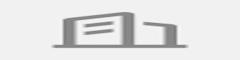



 1388xx888xx
1388xx888xx